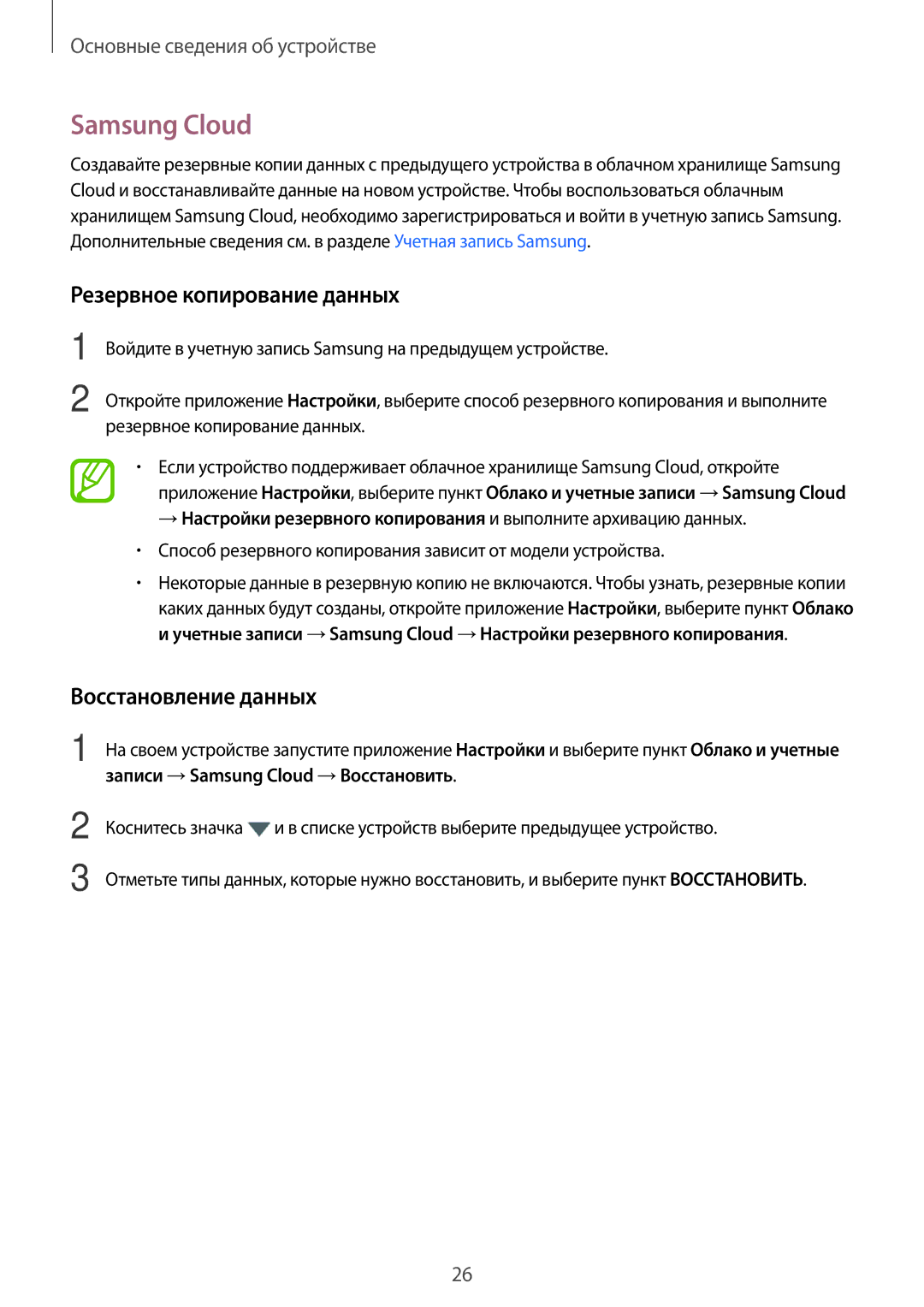Основные сведения об устройстве
Samsung Cloud
Создавайте резервные копии данных с предыдущего устройства в облачном хранилище Samsung Cloud и восстанавливайте данные на новом устройстве. Чтобы воспользоваться облачным хранилищем Samsung Cloud, необходимо зарегистрироваться и войти в учетную запись Samsung. Дополнительные сведения см. в разделе Учетная запись Samsung.
Резервное копирование данных
1
2
Войдите в учетную запись Samsung на предыдущем устройстве.
Откройте приложение Настройки, выберите способ резервного копирования и выполните резервное копирование данных.
•Если устройство поддерживает облачное хранилище Samsung Cloud, откройте приложение Настройки, выберите пункт Облако и учетные записи →Samsung Cloud →Настройки резервного копирования и выполните архивацию данных.
•Способ резервного копирования зависит от модели устройства.
•Некоторые данные в резервную копию не включаются. Чтобы узнать, резервные копии каких данных будут созданы, откройте приложение Настройки, выберите пункт Облако и учетные записи →Samsung Cloud →Настройки резервного копирования.
Восстановление данных
1
2
3
На своем устройстве запустите приложение Настройки и выберите пункт Облако и учетные записи →Samsung Cloud →Восстановить.
Коснитесь значка ![]() и в списке устройств выберите предыдущее устройство.
и в списке устройств выберите предыдущее устройство.
Отметьте типы данных, которые нужно восстановить, и выберите пункт ВОССТАНОВИТЬ.
26